
РЕЗОЛЮЦІЯ: Громадського обговорення навчальної програми статевого виховання
ЧОМУ ФОНД ОЛЕНИ ПІНЧУК І МОЗ УКРАЇНИ ПРОПАГУЮТЬ "СЕКСУАЛЬНІ УРОКИ"
ЕКЗИСТЕНЦІЙНО-ПСИХОЛОГІЧНІ ОСНОВИ ПОРУШЕННЯ СТАТЕВОЇ ІДЕНТИЧНОСТІ ПІДЛІТКІВ
Батьківський, громадянський рух в Україні закликає МОН зупинити тотальну сексуалізацію дітей і підлітків
Відкрите звернення Міністру освіти й науки України - Гриневич Лілії Михайлівні
Представництво українського жіноцтва в ООН: низький рівень культури спілкування в соціальних мережах
Гендерна антидискримінаційна експертиза може зробити нас моральними рабами
ЛІВИЙ МАРКСИЗМ У НОВИХ ПІДРУЧНИКАХ ДЛЯ ШКОЛЯРІВ
ВІДКРИТА ЗАЯВА на підтримку позиції Ганни Турчинової та права кожної людини на свободу думки, світогляду та вираження поглядів
- Гідрологія і Гідрометрія
- Господарське право
- Економіка будівництва
- Економіка природокористування
- Економічна теорія
- Земельне право
- Історія України
- Кримінально виконавче право
- Медична радіологія
- Методи аналізу
- Міжнародне приватне право
- Міжнародний маркетинг
- Основи екології
- Предмет Політологія
- Соціальне страхування
- Технічні засоби організації дорожнього руху
- Товарознавство продовольчих товарів
Тлумачний словник
Авто
Автоматизація
Архітектура
Астрономія
Аудит
Біологія
Будівництво
Бухгалтерія
Винахідництво
Виробництво
Військова справа
Генетика
Географія
Геологія
Господарство
Держава
Дім
Екологія
Економетрика
Економіка
Електроніка
Журналістика та ЗМІ
Зв'язок
Іноземні мови
Інформатика
Історія
Комп'ютери
Креслення
Кулінарія
Культура
Лексикологія
Література
Логіка
Маркетинг
Математика
Машинобудування
Медицина
Менеджмент
Метали і Зварювання
Механіка
Мистецтво
Музика
Населення
Освіта
Охорона безпеки життя
Охорона Праці
Педагогіка
Політика
Право
Програмування
Промисловість
Психологія
Радіо
Регилия
Соціологія
Спорт
Стандартизація
Технології
Торгівля
Туризм
Фізика
Фізіологія
Філософія
Фінанси
Хімія
Юриспунденкция
Використання та створення сітки
Робочий аркуш Microsoft Excel, який відформатовано у вигляді квадратної сітки, може знадобитися при підготовці різних завдань з математики. Так, за допомогою „міліметрівки", в якій кожна сторона клітинки має однаковий розмір (умовна одиниця), зручно розв'язувати завдання, які потребують розрахунку площі та периметра фігур або визначення співвідношення між площею і периметром різних фігур. Використовуючи сітку, учні можуть проектувати в масштабі парки або будівлі, знаходити лінії симетрії різних фігур, розміщених по лініях сітки, тощо.
Ви вже знаєте, що на робочому аркуші можна розміщувати різні фігури. Вчитель може створити графічні елементи, які будуть демонструвати алгебраїчні вирази та приклади множення.
Сітка створюється у такий спосіб:
1.Виділіть усі клітинки на робочому аркуші, клацнувши на квадраті, що знаходиться на перетині заголовків стовпців і рядків.
2. Для створення сітки з маленькими клітинками виконайте такі дії:
а) У меню Формат виберіть команду Стовпець/Ширина.
б) Введіть у поле Ширина стовпцячисло 1,71 і клацніть на кнопці ОК.Примітка:Висота рядка вже має бути встановлена рівною 12,75.
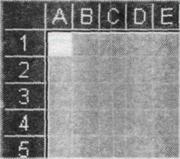 |
3. Для створення сітки з клітинками середнього розміру виконайте такі дії:
а) У меню Форматвиберіть команду Стовпець /Ширина.
б) Введіть у поле Ширина стовпцячисло 4,43 і клацніть на кнопці ОК.
в) У меню Формат виберіть команду Рядок/Висота.
г) Введіть у поле Висота рядкачисло 25.5 і клацніть на кнопці ОК.
 |
4. Для створення сітки з великими клітинками виконайте такі дії:
а) У меню Форматвиберіть команду Стовпець/Ширина. '
б) Введіть у поле Ширина стовпцячисло 6,57 і клацніть на кнопці ОК.
в) У меню Форматвиберіть команду Рядок/Висота.
 г) Введіть у поле Ширина стовпцячисло 38,25і клацніть на кнопці ОК
г) Введіть у поле Ширина стовпцячисло 38,25і клацніть на кнопці ОК
5. Для друкування сітки на папері виконайте такі дії:
а) У меню Файлвиберіть команду Параметри сторінки.
б) У діалоговому вікні Параметри сторінкивідкрийте вкладку Аркуш
в) У області Друкустановіть прапорець сітка.
г) Клацніть на кнопці Перегляд.
д) Якщо на робочому аркуші немає тексту, на екран виводитиметься попереджуюче повідомлення про те, що програма Microsoft* Excel не знайшла об'єктів для друку. Клацніть на кнопці ОК.
е) Клацніть лівою кнопкою миші і, утримуючи її натиснутою, виділіть область друку однієї сторінки.
є) У меню Файлвиберіть команду Друк.
ж) В області Надрукувативстановіть перемикач у положення виділений діапазон.
з) Перевірте, чи використовується потрібний вам принтер, й) Клацніть на кнопці ОК.
Читайте також:
- ACCESS. СТВОРЕННЯ ЗВІТІВ
- ACCESS. СТВОРЕННЯ ФОРМ
- А. Розрахунки з використанням дистанційного банкінгу.
- А. Створення власної папки.
- Автоматичне і ручне створення об’єктів.
- Адаптація законодавства України до законодавства ЄС - один із важливих інструментів створення в Україні нової правової системи та громадянського суспільства
- Адаптація законодавства України до законодавства ЄС - один із важливих інструментів створення в Україні нової правової системи та громадянського суспільства
- АЛГОРИТМ СТВОРЕННЯ БРЕНДУ
- Алгоритм створення тренінгової програми
- Альтернативна вартість та її використання у проектному аналізі
- Аналіз використання капіталу.
- Аналіз використання матеріальних ресурсів
| <== попередня сторінка | | | наступна сторінка ==> |
| | |
|
Не знайшли потрібну інформацію? Скористайтесь пошуком google: |
© studopedia.com.ua При використанні або копіюванні матеріалів пряме посилання на сайт обов'язкове. |